ToolChips از جمله برنامه های سریع و قدرتمند به منظور تامین ابزارهای لازم برای مدیریت هرچه بهتر گوشی های اندرویدی است.


ToolChips از جمله برنامه های سریع و قدرتمند به منظور تامین ابزارهای لازم برای مدیریت هرچه بهتر گوشی های اندرویدی است.


حتما بسیاری اوقات برای شما نیز پیش آمده است که خواهان ضبط صدای مکالمه های دریافتی و خروجی خود بوده باشید.اگر چنین است، توصیه می کنیم برنامه Call Recorder را امتحان کنید.
با استفاده از این برنامه امکان ضبط کردن صدا، با کیفیت بسیار بالا را خواهید داشت همچنین می توانید تماس های ورودی و خروجی خود را ضبط کرده و به صورت یک فایل صوتی در گوشی همراهتان ذخیره کنید.
این نرم افزار امکان فعال یا غیر فعال کردن عملیات ضبط برای مکالمه های مختلف را می دهد و در هنگام ضبط کردن نیز امکان توقف موقت و از سرگیری دوباره عملیات ضبط صدا را خواهید داشت. نرم افزار Call Recorder می تواند صداهای ضبط شده مکالمات را برای ایمیلی که از قبل تعیین کرده اید، ارسال کند. لازم به ذکر است که نرم افزار Call Recorder امکان همگام سازی با سرویس های دراپ باکس و گوگل درایو را نیز دارد.

ویژگی های نرم افزار Call Recorder:
تصاویری از محیط نرم افزار Call Recorder:


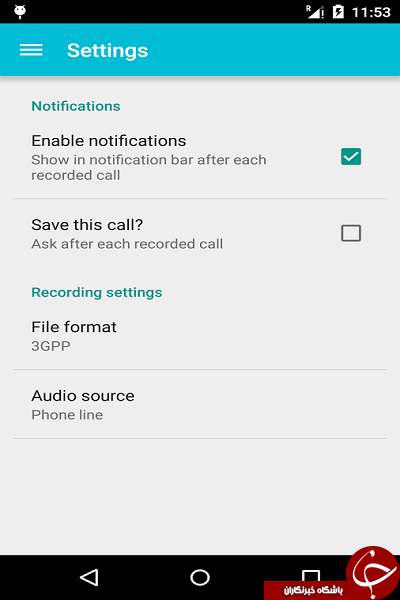
نرم افزار Folder Lock به کاربران اجازه می دهد تا فایل های خود را وارد برنامه کنند و به صوت کامل از آن ها محافظت کنند. شما کافی است تا فایل های مورد نظر خود را انتخاب کرده و به راحتی بر آن ها رمز عبور قرار دهید.

این نرم از انواع فرمت های مختلف ویدیویی، تصویری، صوتی و متنی پشتیبانی می کند و به کاربران اجازه می دهد تا امنیت اطلاعات تلفن همراه خود را به خوبی حفظ کنند. شما در صورت نیاز می توانید این فایل ها را با افراد مورد نظرتان به راحتی به اشتراک بگذارید.

مایکروسافت امروز از یک ابزار کاربردی برای تهیه اسکرین شات از صفحه نمایش رونمایی کرد. Snip که در حال حاضر در مرحله بتا به سر می برد، کاربران ویندوز را قادر می سازد تا از صفحه اسکرین شات بگیرند، رویشان یادداشت کنند و در نهایت یک پیام صوتی را به آن ضمیمه نمایند.
با Snip می توانید از اسکرین شاتی معمولی یک آموزش مصور بسازید، یا این که با ضمیمه نمودن پیام صوتی نظرتان را در مورد یک متن یا تصویر در اینترنت بیان کنید. با وجود این که ویندوز مدتهاست از ابزاری تقریبا مشابه با نام Snipping Tool بهره می برد، اما به نظر می رسد که Microsoft Snip به مراتب ابزار قدرتمندتری نسبت به نرم افزار قدیمی باشد.
پس از نصب Snip، پنل آن در قسمت بالای دسکتاپ نمایان می شود تا بتوانید به سرعت از صفحه و وب کم اسکرین شات بگیرید، یا اینکه یک صفحه سفید ایجاد کرده تا با قلم دیجیتالی رویش یادداشت نمایید.
اسکرین شات هایی که با Snip می گیرید در کلیپ بورد ذخیره می شوند، اما با ضمیمه کردن یک فایل صوتی به آنها شاهد تبدیلشان به یک فایل MP4 خواهید بود. حالا می توانید از این فایل در وبسایت خود استفاده کرده یا اینکه با آپلود در سرورهای مایکروسافت، با وارد نمودن یک آدرس اینترنتی مشاهده اش کنید.

در صورتی که هیچ کدام از کارهایی که گفتیم را انجام ندهید، اسکرین شات ها به طور خودکار در رایانه شما ذخیره خواهند شد. Snip هنوز در مراحل اولیه بتاست و این بدان معناست که استفاده از گزینه ایمیل در بخش اشتراک گذاری آن تنها به نسخه دسکتاپ آتلوک محدود شده. بنابراین اگر کاربر ویندوز ۱۰ هستید اما از اپلیکیشن کامل آتلوک استفاده نمی کنید، با فشردن این آیکن شاهد باز شدن آتلوک نخواهید بود.

اما فارغ از این مسأله، اشتراک گذاری URL و جایگذاری اسکرین شات های Snip در وبسایت ها به خوبی انجام می پذیرد. گفتنی است که در حال حاضر، تعداد نسبتا زیادی ابزار برای تهیه اسکرین شات از صفحه ویندوز وجود دارند، اما اکثرشان رایگان نیستند.
Snip در مرحله بتایش به طور رایگان عرضه شده، و ضمنا می توانید بازخوردهای خود در مورد قابلیت های آن را از طریق گزینه ای درون برنامه به گوش مایکروسافت برسانید. برای دانلود این ابزار ۲ مگابایتی می توانید از این لینک استفاده کنید.

اعلان های شناور اندروید آبنبات چوبی به خودی خود آزاردهنده نیستند، اما با ظاهر شدن هنگام مطالعه، کار در اپلیکیشن ها یا بازی کردن می توانند تمرکز شما را حسابی بر هم بزنند.
اپلیکیشن HeadsOff با غیر فعال کردن این اعلان های شناور و تبدیل آن به اعلان های ساده اندرویدهای قدیمی، چنین مشکلی را از سر راهتان بر می دارد.
برای غیر فعال سازی اعلان های شناور با HeadsOff، کافیست با ورود به منوی اصلی اپلیکیشن گزینه Start the app را انتخاب کنید. پس از دادن دسترسی لازم به هدز آف، از این به بعد دیگر اعلان های شناور را نخواهید دید و به جای آن اعلان های متنی را به سبک اندرویدهای قدیمی در نوار ابزار مشاهده خواهید کرد.

با ورود به تنظیمات اپ، در صورتی که نسخه Pro را خریداری کرده باشید قادرید این اعلان های متنی یا Ticker ها را شخصی سازی کنید. به عنوان مثال رنگ پس زمینه اش را تغییر داده یا سرعت نمایش نوشته هایش را تنظیم نمایید.
نکته مثبت هدز آف اینجاست که هر موقع بخواهید، قادرید اعلان های شناور را مجددا فعال کنید، یا اینکه آنها را فقط برای اپلیکیشن های مورد نظرتان فعال نگه دارید.
